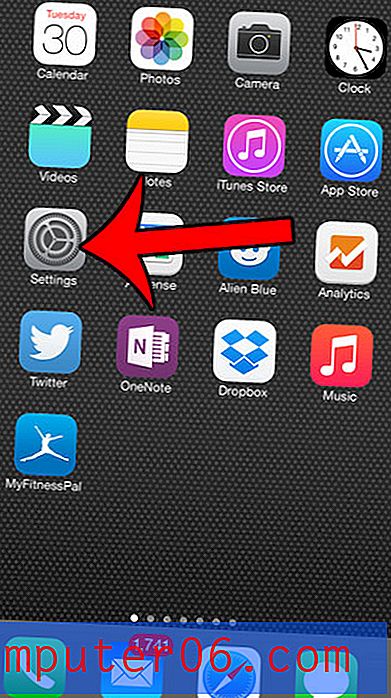Как да промените височината на редовете в Excel 2013
Частично скрит текст или няколко реда текст са две от причините, поради които може да искате да научите как да променяте височината на реда в Excel 2013. Височината на реда по подразбиране е предназначена да осигури често използван размер по подразбиране, който ще улесни четенето на единичен ред текст, като максимално увеличава количеството данни, което се показва на екрана.
Но индивидуалните нужди за документ в Excel могат да варират и може да откриете, че височината на ред в електронната ви таблица е твърде голяма или твърде малка, така че трябва да я коригирате, за да подобрите полезността на вашия файл. Следвайте стъпките в нашата статия, за да научите как да променяте височината на ред в електронната си таблица Excel 2013.
Промяна на размера на редовете в Excel 2013
Стъпките по-долу бяха изпълнени и написани в Excel 2013, но ще се отнасят и за по-ранни версии на Excel. Ще се съсредоточим върху промяната на височината на реда само на един ред, но можете също така едновременно да промените височината на редица от няколко реда, като изберете всички редове, които искате да промените вместо това.
Стъпките по-долу ще ви покажат как да въведете конкретна стойност за височината на вашия ред. Можете също да промените височината на реда, като поставите курсора на мишката върху долната граница на номера на реда и плъзнете нагоре или надолу, както е на изображението по-долу.

Освен това можете също така автоматично да оразмерите даден ред, за да пасне на вашите данни, като щракнете два пъти върху долната граница на номера на реда.
Стъпка 1: Отворете електронната си таблица в Excel 2013.
Стъпка 2: Щракнете върху номера на реда в лявата част на прозореца за реда, чиято височина искате да промените. Променям височината на ред 3 в примера по-долу.
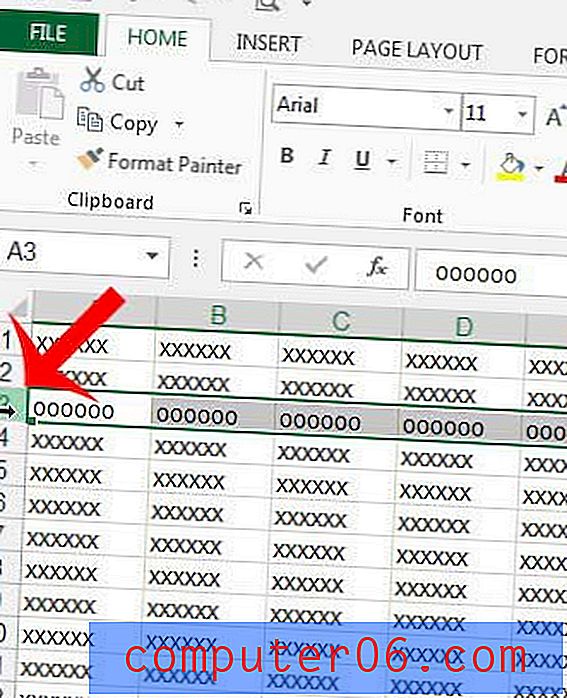
Стъпка 3: Щракнете с десния бутон на мишката върху избрания ред, след което щракнете върху опцията Височина на редовете .
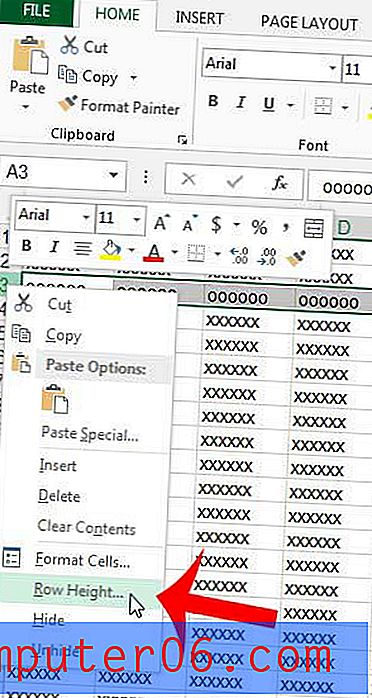
Стъпка 4: Въведете желаната височина на реда в това поле, след което щракнете върху бутона OK . Обърнете внимание, че използваната стойност не е стандартна форма на измерване, позната на много хора, така че може да е необходима малка проба и грешка, преди да намерите правилния размер.
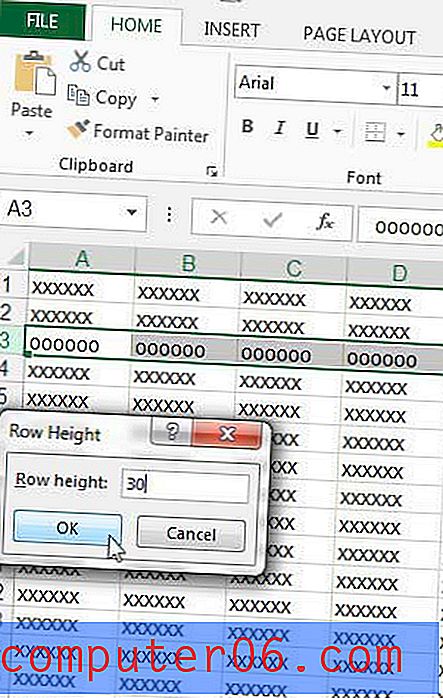
Имате ли нужда от бързо опресняване на Excel или има неща в Excel 2013, с които имате проблеми? Посетете помощния сайт на Microsoft за Excel 2013 за повече информация.
Имате ли скрити редове в електронната си таблица, които трябва да покажете? Научете как да разкривате редове в Excel 2013, така че читателите на вашия документ да виждат всичко, от което се нуждаят.